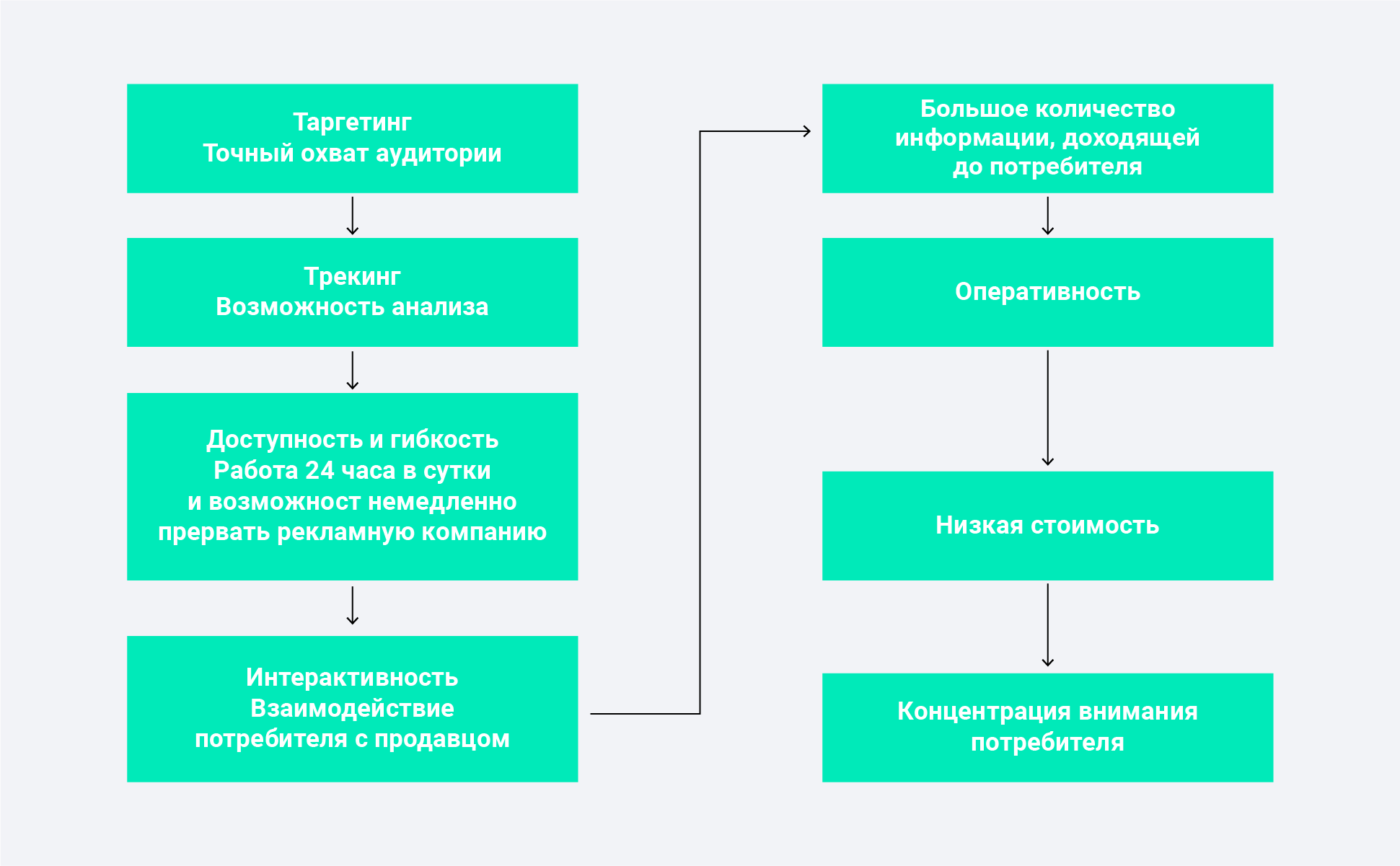Excel для маркетолога
В помощь начинающему интернет-маркетологу : полезные формулы Excel

Чему научимся:
- удалять лишние пробелы;
- делать первую букву в строке заглавной;
- считать количество знаков в строке;
- сокращать текст до нужного количества знаков;
- объединять содержимое нескольких ячеек в одну;
- делать все буквы в строке строчными;
- извлекать необходимое количество символов из текста;
- добавлять знак рубля.
1. Удаляем лишние пробелы
Случается, что при создании текстов (например, объявлений для Директа или Ads) мы случайно добавляем лишние пробелы. Быстро справиться с этим поможет формула «СЖПРОБЕЛЫ».
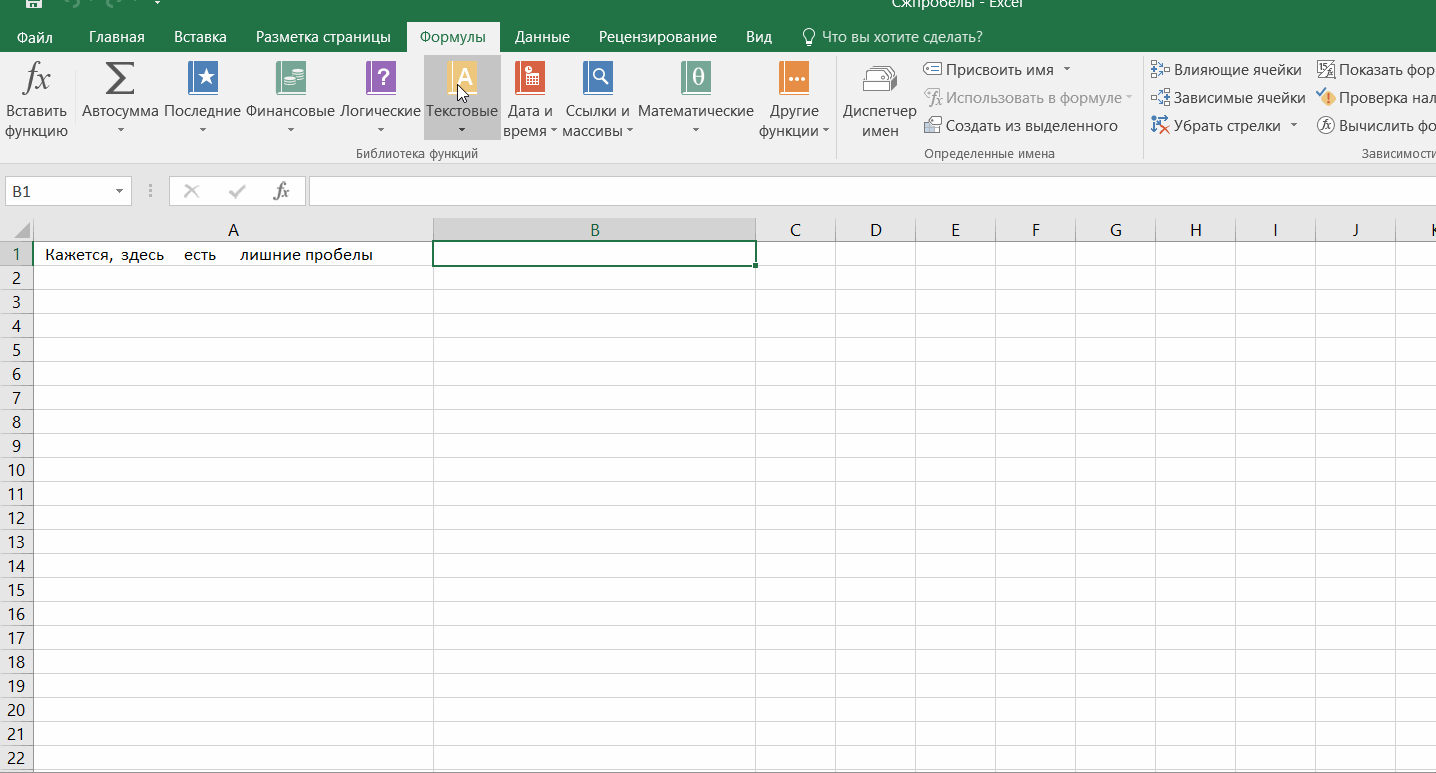
2. Делаем первую букву в строке заглавной
Чтобы сэкономить время и не зажимать клавишу Shift каждый раз, когда мы пишем новый текст (например, заголовок рекламного объявления), можно писать, не думая о регистре, а после автоматически преобразовать первые буквы в заглавные при помощи специальной формулы.
Общий вид формулы такой: =ЗАМЕНИТЬ(A1;1;1;ПРОПИСН(ЛЕВСИМВ(A1;1)))
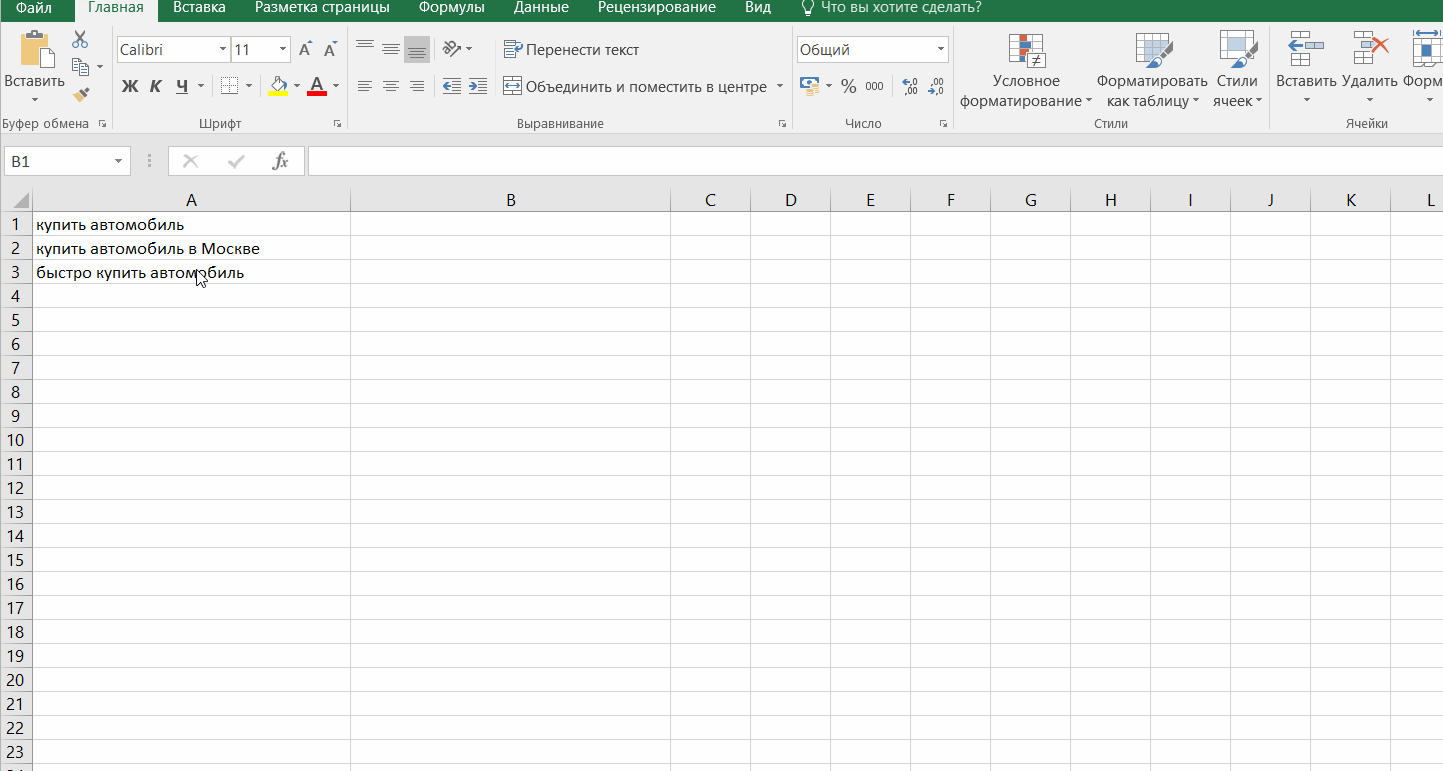
3. Считаем количество знаков в строке
Такой подсчет бывает необходим при создании текстов, в которых есть ограничения по количеству знаков, например, заголовков и текстов рекламных объявлений. Для подсчета воспользуемся функцией «ДЛСТР». Учтите, что знаки считаются вместе с пробелами.
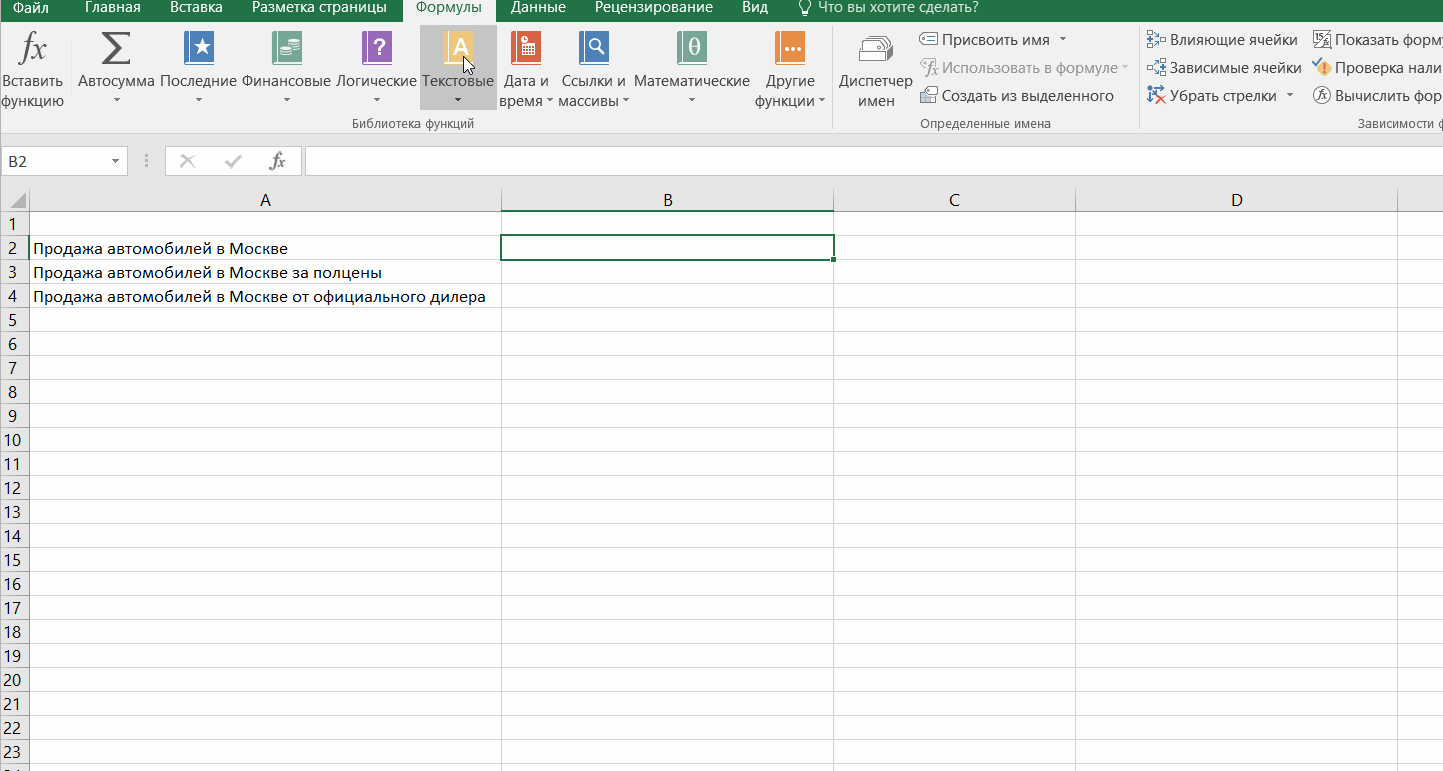
4. Выбираем из текста необходимое количество знаков
При создании рекламных объявлений каждый из нас сталкивается с ограничениями по количеству символов. Если вдруг вы понимаете, что текст слишком длинный, то вы можете сократить его до нужного количества знаков при помощи формулы «ЛЕВСИМВ».
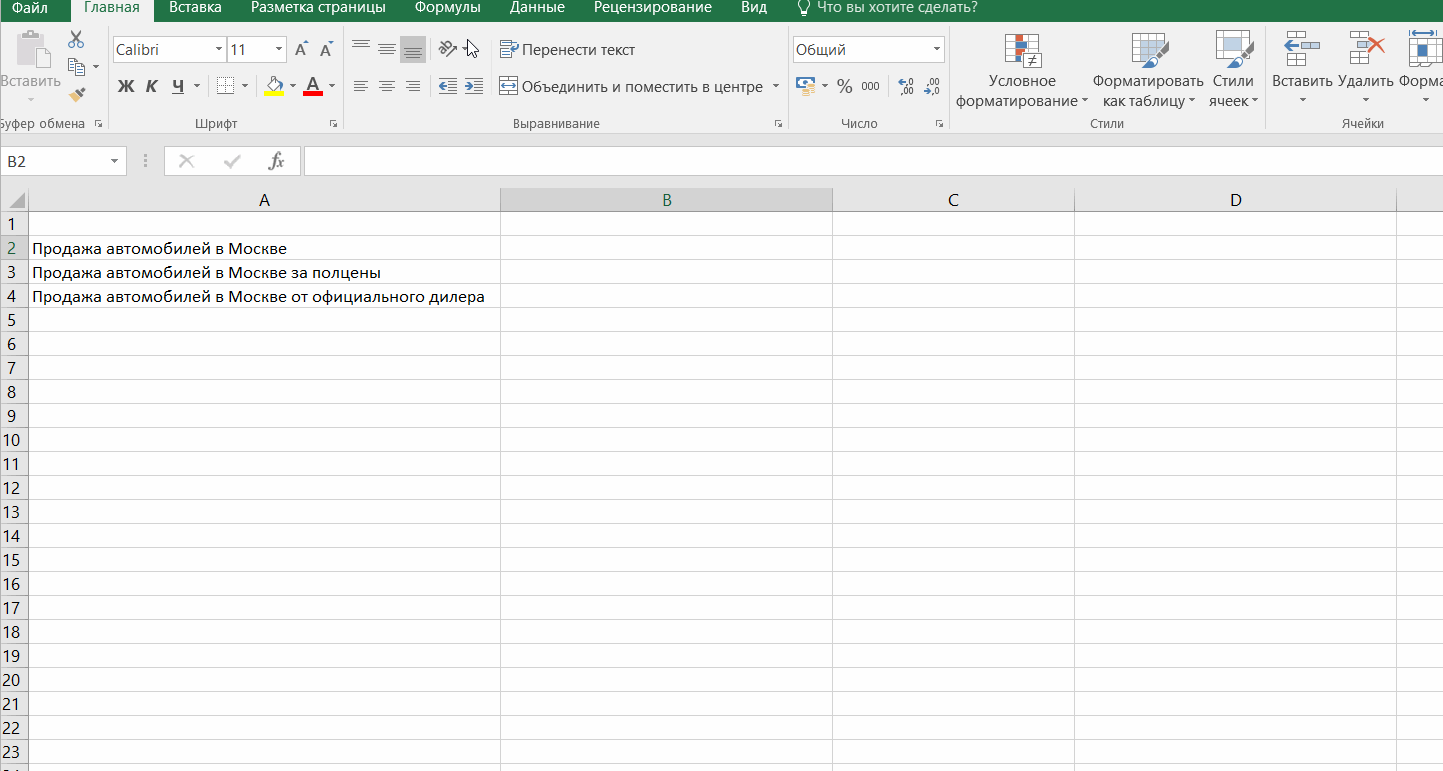
5. Объединяем текстовое содержимое нескольких ячеек в одну
Если вам необходимо объединить содержимое нескольких ячеек в одну, то формула «Сцепить» – ваш незаменимый помощник. Например, может пригодиться, если хотите добавить к текстам объявлений общую концовку (город, призыв к действию и др.).
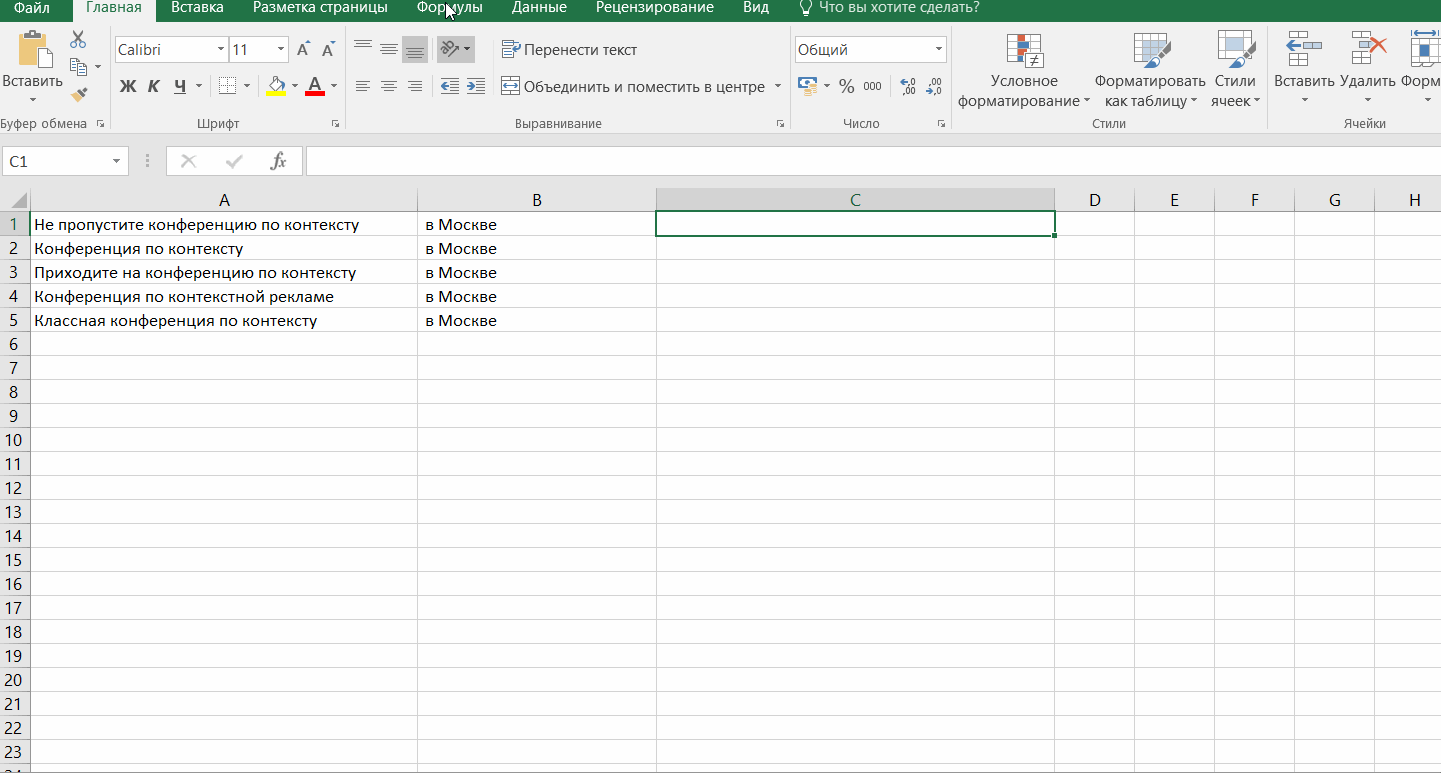
6. Делаем все буквы в строке строчными
Когда текстов много, так легко случайно поставить где-нибудь не на месте прописную букву. Если вы уверены, что заглавные буквы вам не нужны, можно легко сделать все буквы строчными, воспользовавшись формулой «СТРОЧН».
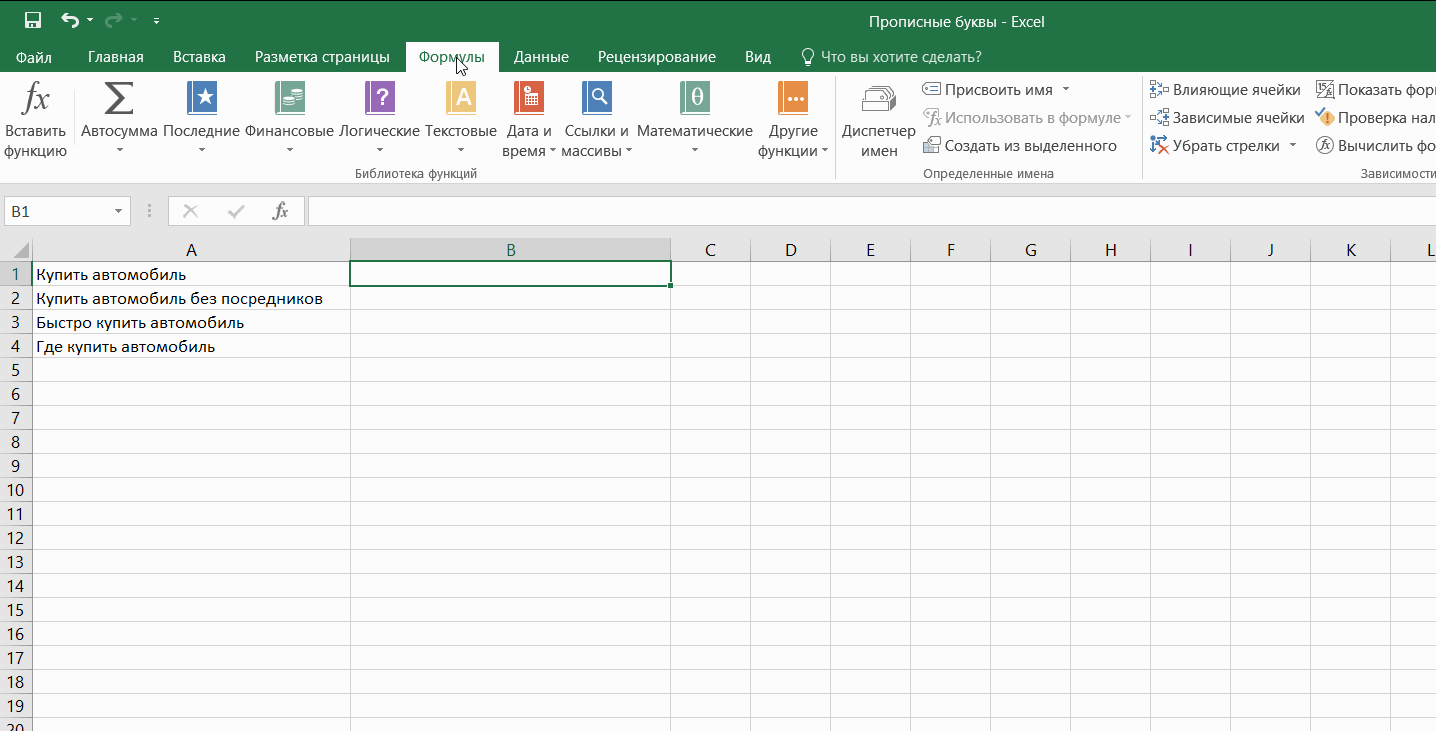
7. Формула «ПСТР»
С ее помощью можно извлечь необходимое количество символов из текста. Пригодится, когда тексты уже написаны, но необходимо сократить их до конкретного количества знаков.
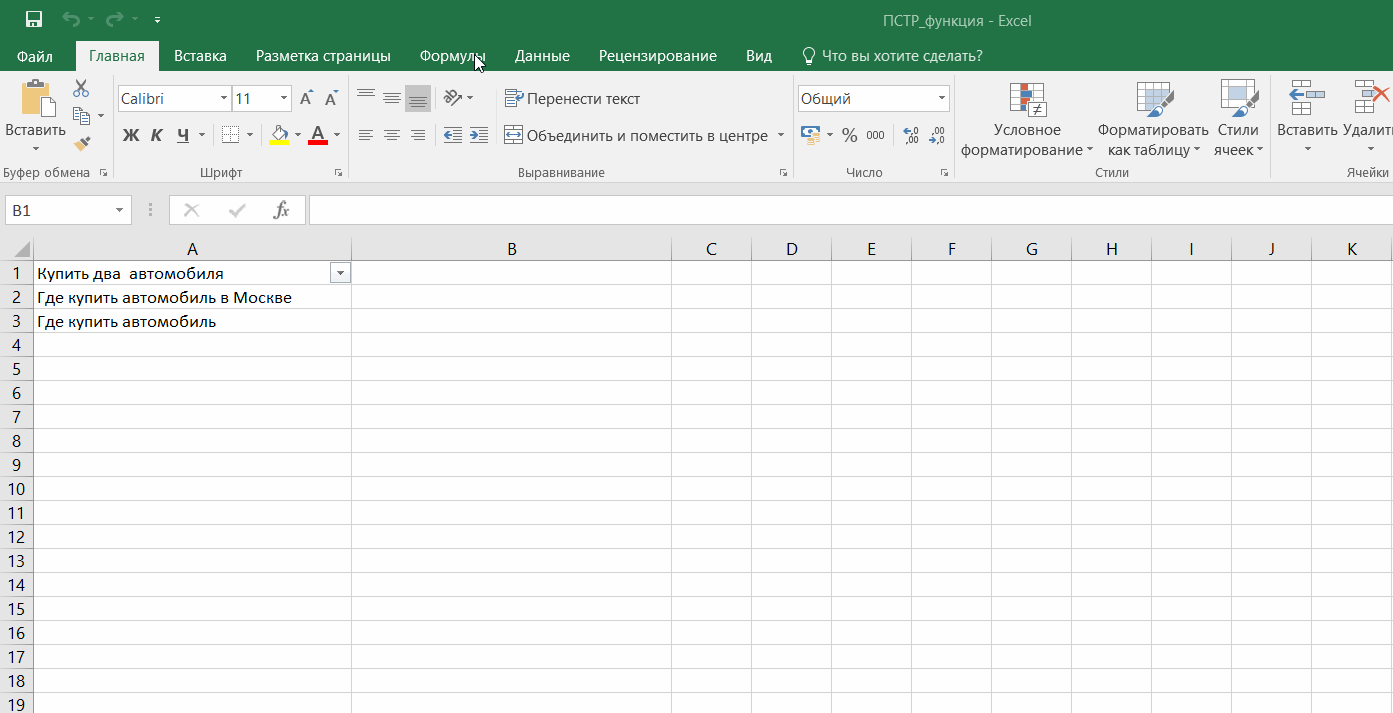
8. Формула «Рубль»
С помощью формулы можно добавить знак рубля, чтобы не писать полностью «рублей» или сокращенно «руб.». Например, Яндекс.Директ поддерживает этот символ, а вы экономите знаки и можете сделать свое рекламное объявление более объемным.
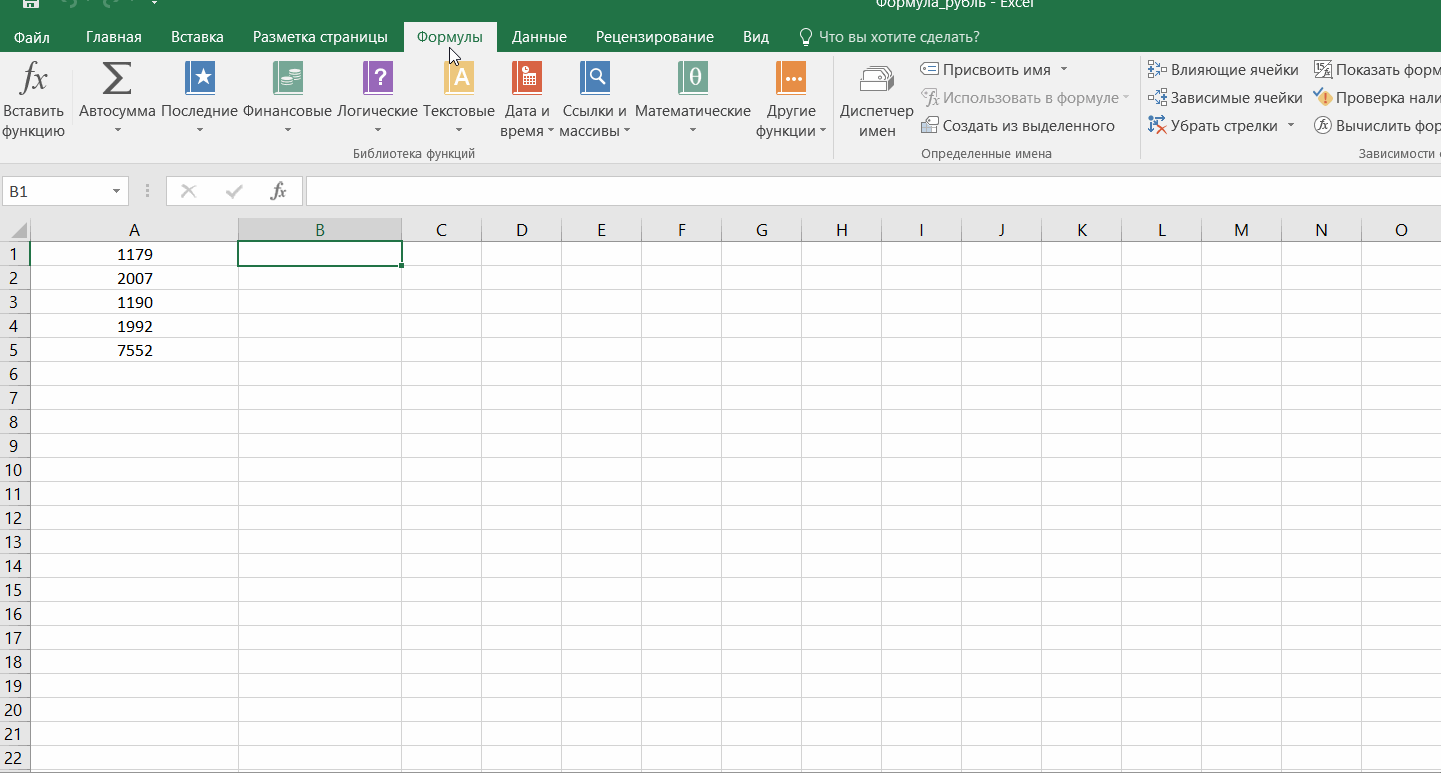
Ещё больше полезных знаний — на нашем бесплатном видеокурсе «Контекстная реклама: от основ до повышения эффективности». Регистрируйтесь!
Возможности Excel, без которых не обойтись специалисту по контекстной рекламе
Зачем Excel интернет-маркетологу?
Каждый опытный директолог знает, что создание новой рекламной кампании начинается с XLS-шаблонов. В Яндекс.Директ и Google AdWords можно выгрузить готовые шаблоны для создания объявлений с помощью Excel. Они значительно упрощают работу специалиста.
Редактирование рекламных кампаний
Довольно часто возникает потребность в корректировке и дополнении рекламных объявлений. Вносить массовые изменения можно с помощью специализированных программ, таких как Директ Коммандер или AdWords Editor. Но зная специальные функции Excel, внесение правок в объявления займет еще меньше времени.
Анализ статистики и построение отчетов
В Excel доступно множество фильтров и сортировок. Эти возможности создавать более структурированные отчеты удобны для восприятия информации.
А теперь давайте рассмотрим, как электронные таблицы значительно облегчают жизнь маркетологам на примере горячих клавиш, функций и формул, фильтров и прочих фишек.
Горячие клавиши и команды в Microsoft Excel
Не будем рассматривать базовые команды, такие как Ctrl+C, Ctrl+V, Delete и Ctrl+Z. Думаю, с ними знаком каждый.
Горячие клавиши
Описание и назначение
Это лишь небольшой список комбинаций, которые часто используются в работе. Весь список горячих клавиш можно найти в Справке Excel.
Функции Excel
Программа Excel очень универсальна и вполне заменяет калькулятор. Весь перечень функций можно посмотреть в мастере функций. Мы рассмотрим только те, которые нужны для работы с рекламными кампаниями.

Самая первая функция, которую вы могли уже видеть в шаблонах рекламных кампаний,– подсчет количества символов в ячейке: =ДЛСТР(A6).
Ее можно использовать не только для учета ограничений количества символов в заголовках и текстах объявлений, но и чтобы определить, не превысили ли вы лимит по количеству символов, допустим, в быстрых ссылках.
Следующая, не менее полезная функция склеивания текстовых строк: =СЦЕПИТЬ(A7;B7). Упрощенная ее формула через амперсанд: =A4&B4. Если между склеиваемыми значениями нужен пробел, ставим его в кавычках: =A5&» «&B5.
Функция облегчает работу при подборе ключевых слов методом мозгового штурма, когда нужно сцепить слова из разных ячеек.
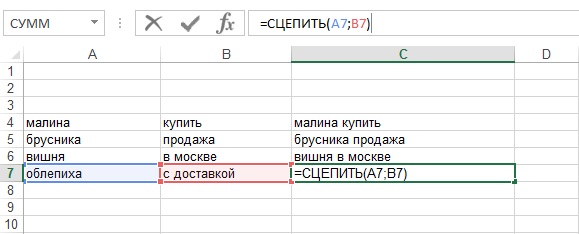
Преобразование букв из строчных в прописные и наоборот. За это отвечают следующие функции:
=СТРОЧН(A9) – преобразует все буквы в строчные;
=ПРОПИСН(A11) – преобразует все буквы в прописные;
=ПРОПНАЧ(A10) – преобразует первую букву каждого слова в заглавную, остальные в строчные.
Для чего нужны данные функции? Одна из них пригодится при создании рекламных объявлений по схеме «1 фраза = 1 объявление». Копируем запросы в столбец с заголовками и применяем к новым заголовкам функцию ПРОПНАЧ.
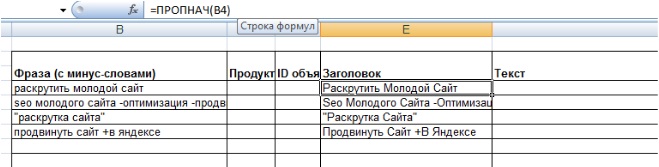
Но если вы обратили внимание, функция преобразует в прописные символы первые буквы каждого слова в ячейке. Такая схема приемлема только для создания объявлений под систему Google Adwords. Для объявлений для Яндекс.Директ воспользуемся усложненной формулой:
=ЗАМЕНИТЬ(B4;1;1;СИМВОЛ(КОДСИМВ(ПРОПНАЧ(B4))))
Это формула преобразует в прописную букву только первый символ ячейки. В формуле мы использовали вспомогательные функции КОДСИМВ, которая возвращает числовой код первого символа в текстовой строке, и функцию СИМВОЛ, которая переводит обратно код символа в символ.

Кстати, в OpenOffice есть встроенный функционал написания с прописной буквы только первого слова ячейки. Для этого необходимо перейти в меню «Формат» → «Регистр» и выбрать формат «Как в предложениях».
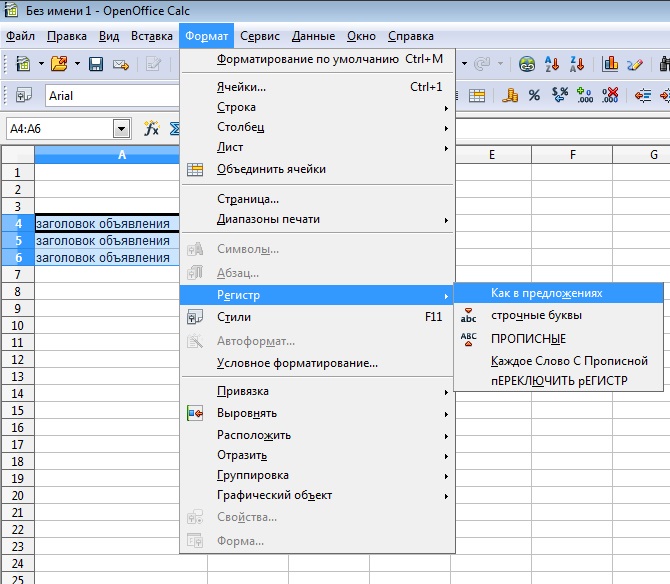
При работе с рекламными кампаниями и анализе статистики может возникнуть необходимость в логических функциях. Рассмотрим пример с самой распространенной логической функцией ЕСЛИ:
=ЕСЛИ(C6>33;»Превышен лимит»;»Все ок»).
В примере функция применяется для проверки длины заголовка. Если значение в ячейке больше 33, выводится сообщение «Превышен лимит», если меньше – «Все ок».
Напоминаем, для выхода из режима редактирования формул надо нажать Esc.
Другие возможности Excel
Помимо формул, есть и другие методы оптимизации рекламных кампаний в Excel.
Замена формул в ячейках на текст
После применения функций в ячейках остаются формулы, которые привязаны к другим ячейкам. Чтоб оставить только результат применения формул, нужно воспользоваться специальной вставкой значений. Для этого копируем измененные ячейки, кликаем правой кнопкой мыши и в меню выбираем «Вставить» → «Специальная вставка» → «Значения». Ячейки с формулами можно удалить.
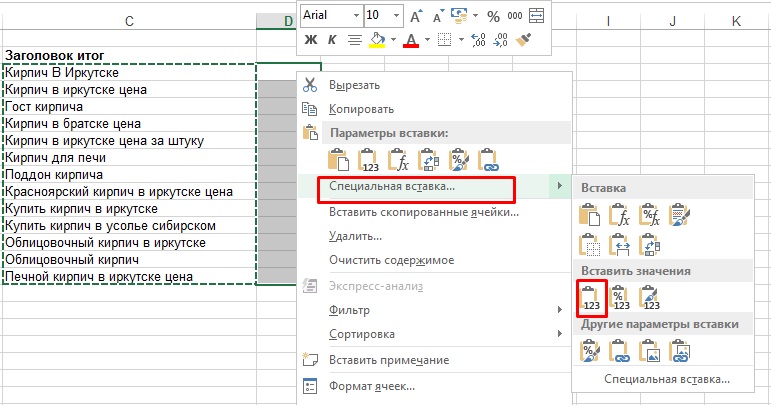
Зачистка спецсимволов и минус-слов в заголовках объявлений
При копировании ключевых слов в заголовки остается много «мусора». Убрать все лишние символы и слова можно с помощью функции поиска и замены. Чтобы удалить минус-слова, воспользуемся комбинацией клавиш Ctrl+F, в модальном окне на вкладке «Заменить» в поле «Найти» вводим знак — и после него ставим *. Поле «Заменить» оставляем пустым.
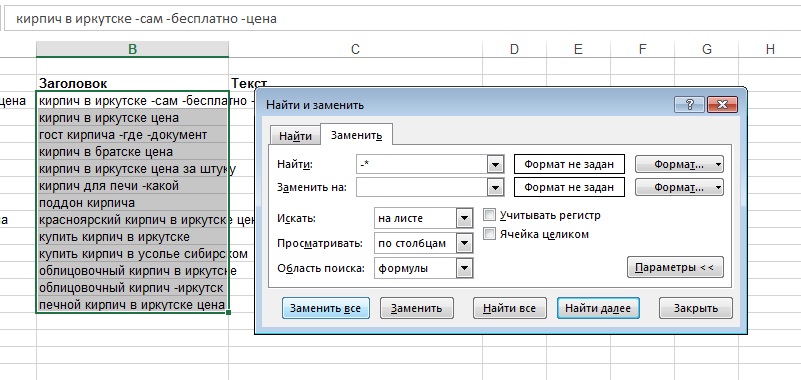
По такому же принципу удаляем кавычки и другие операторы. В итоге мы получаем «чистый» список ключевых фраз без операторов, кавычек и минус-фраз.
Кстати, с помощью функции Поиска и замены можно не только менять или удалять значения, но и выделять цветом ячейки с определенным содержимым. Для этого зайдите в расширенные параметры функции замены и настройте формат. В новом окошке выберите заливку цветом. Так можно подсвечивать объявления с нужными ключевыми словами.
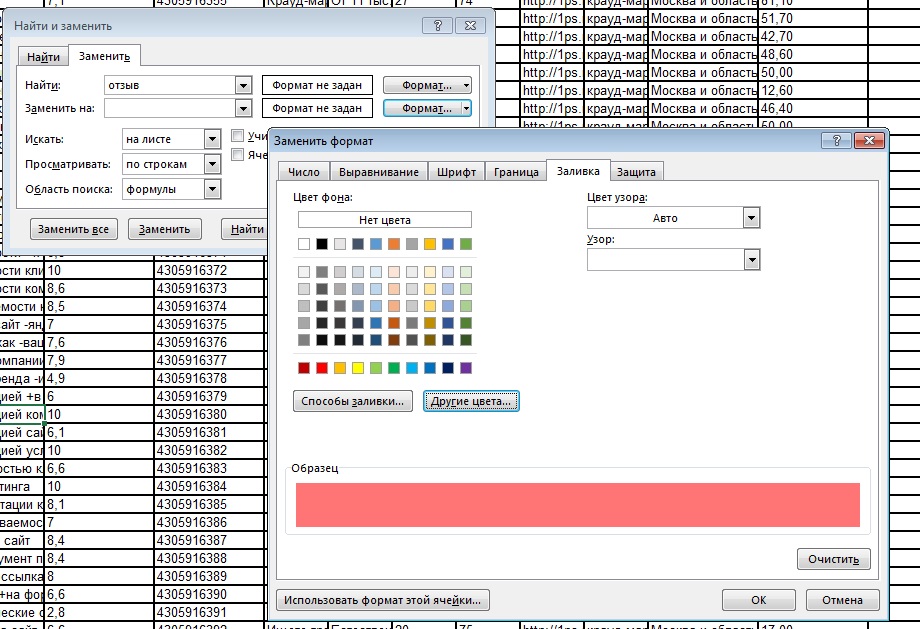
При сборе большого количества ключевых слов можно упустить дубли. Как правило, удаление дубликатов и пересечений ключевых слов делается через специализированные программы, но для удобства воспользуйтесь и встроенным функционалом Excel. Выделяем область данных, заходим в Меню «Данные» → «Удалить дубликаты».
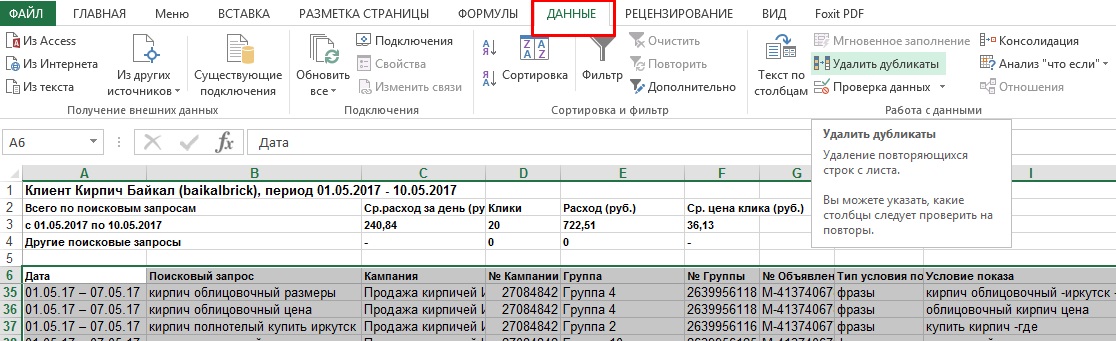
Сортировка и фильтры
Сортировка и фильтры позволяют работать с уже готовыми рекламными кампаниями или с их статистикой. Фильтры помогают скрывать или сортировать часть содержимого в области данных.
Чтобы включить режим работы с фильтрами, нужно зайти в пункт меню «Данные» и нажать на значок «Фильтры».
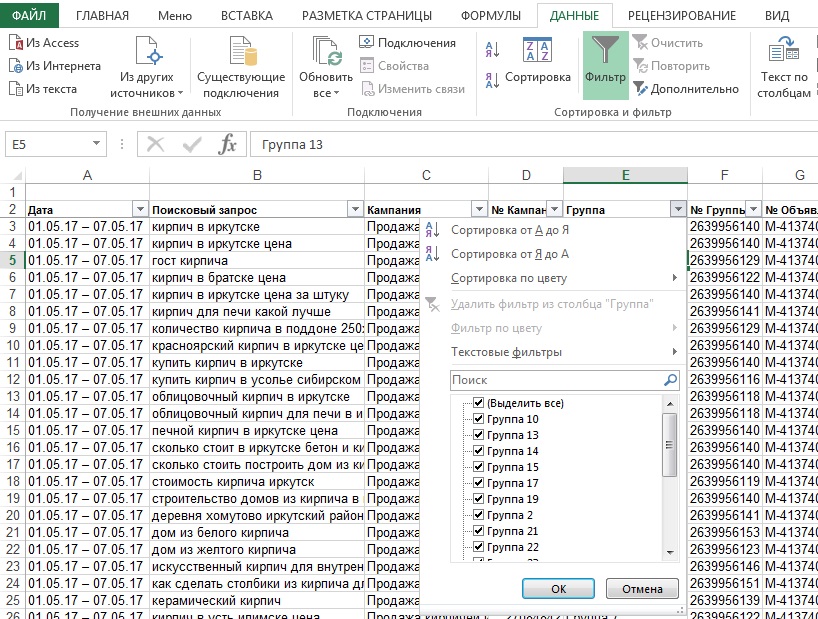
С помощью текстовых фильтров можно сортировать текстовые значения в ячейках. Допустим, мы хотим посмотреть статистику только по тем запросам, которые содержат слово «сайт», но не содержат «раскрутка».
Кликаем на всплывающее меню рядом с названием столбца, выбираем пункт «Текстовые фильтры» → «Настраиваемый фильтр».
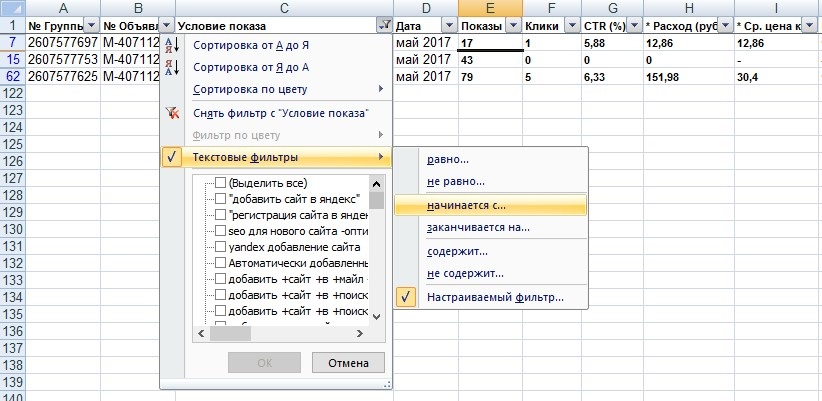
Далее указываем условия:
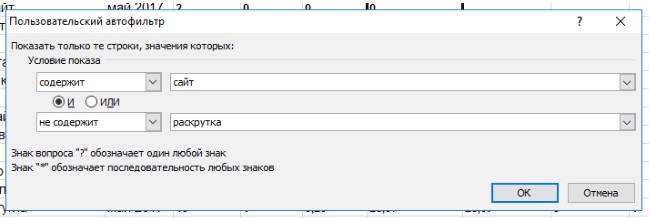
Фильтр выведет на экран только те строки, которые соответствуют нашему условию.
Применение числовых фильтров опять же можно найти в обработке статистики рекламных кампаний. Допустим, нам надо отсортировать фразы с CTR
© 1PS.RU, при полном или частичном копировании материала ссылка на первоисточник обязательна.
Руководитель отдела Маркетинга сервиса 1PS.RU

Понравилась статья?
Спасибо, мы старались!
Кстати, вы подписаны на нашу рассылку? Если нет, то самое время познакомиться с Катей.
Сожалеем, что не оправдали ваши ожидания ((
Возможно, вам понравятся другие статьи блога.
Пошаговое руководство по самостоятельному продвижению сайта
6 способов использования Excel в маркетинге
Часто Excel воспринимается маркетологами, как программа, предназначенная лишь для составления таблиц и расчета формул, не более того. Однако, если проявить фантазию и креативность, таблицы могут стать вашим верным помощником в деле организации и планирования маркетинговой стратегии, считают в компании HubSpot.
Так как же маркетологу использовать таблицы Excel для облегчения собственной жизни?
Таблицы в качестве календаря публикаций
Ведение блога – крайне важная вещь для привлечения аудитории на сайт. Однако часто довольно трудно контролировать поток креатива для того, чтобы писать посты, полностью соответствующие маркетинговой стратегии, и соблюдать при этом сроки. И вот здесь таблицы Excel могут реально помочь.
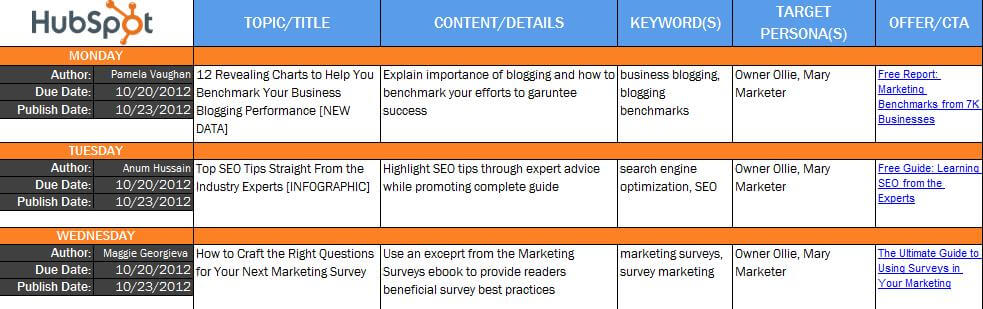
Таблица подобного вида отлично подходит для отслеживания состояния публикаций и сбора новых идей. Такой формат также помогает сразу взглянуть на заголовок поста и его соответствие необходимой теме, стилю автора, ключевым словам и т.д. Это особенно полезно, если у вас коллективный блог с множеством авторов, и есть необходимость контроля публикуемого контента.
Таблицы как шаблон для SEO
Разработка и исполнение эффективной SEO-стратегии – занятие не из легких. На это уходит много времени сил и ресурсов, но грамотно составленная таблица может помочь и здесь.
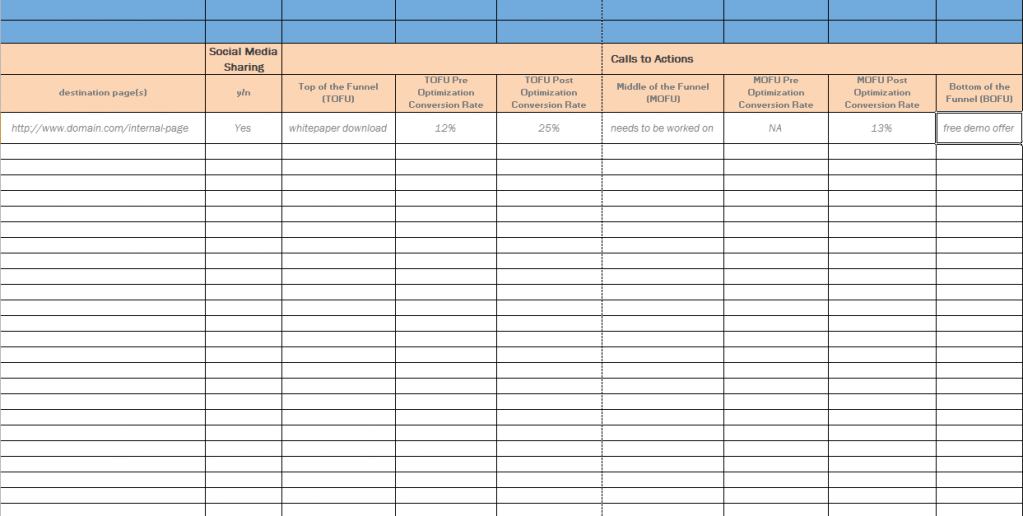
С такой таблицей вы можете планировать свои SEO-активности наперед и фокусироваться не только на ключевых словах, неважно работаете ли вы с внешним агентством или большой внутренней командой.
Таблицы как средство мониторинга контекстных кампаний
Если вы все делаете, как полагается, то ведение кампаний в AdWords – это посложнее, чем прогулка в парке. Чтобы получить наибольшую отдачу от рекламных бюджетов, вам необходимо настраивать множество кампаний для различных целевых групп и разным контентом. Кроме того необходимо и отслеживать их выполнение, чтобы «на лету» понимать, что работает эффективно, а что нет.
Звучит довольно пугающе, но с таким Excel-шаблоном жизнь станет куда проще. Вы сможете отслеживать свои ошибки и применять лучшие практики в различных кампаниях на всех уровнях маркетинговой воронки.
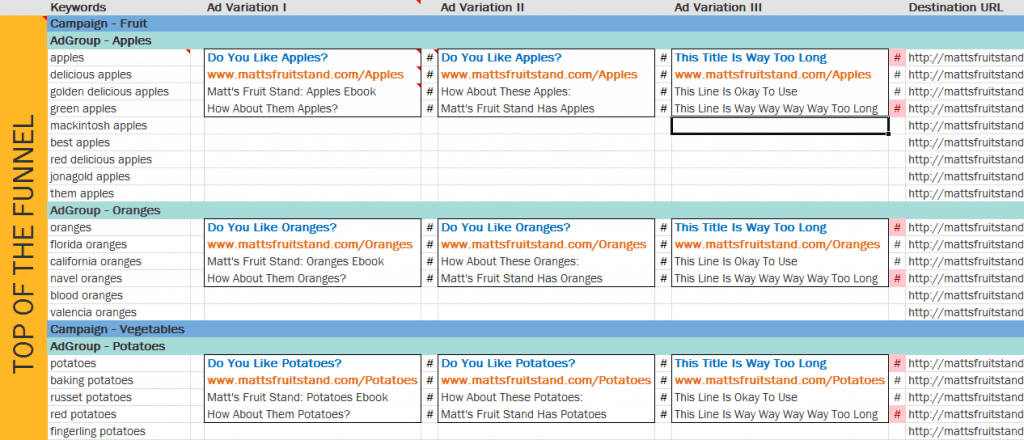
Таблицы в качестве календаря для публикаций в SocialMedia
Скорее всего, ваши контекстные кампании и отличные посты в блоге генерируют большое количество кликов, но необходимо наращивать аудиторию. Для этих целей также можно разработать отдельный шаблон, который поможет справляться с потоком информации и планировать публикации в различных социальных каналах.
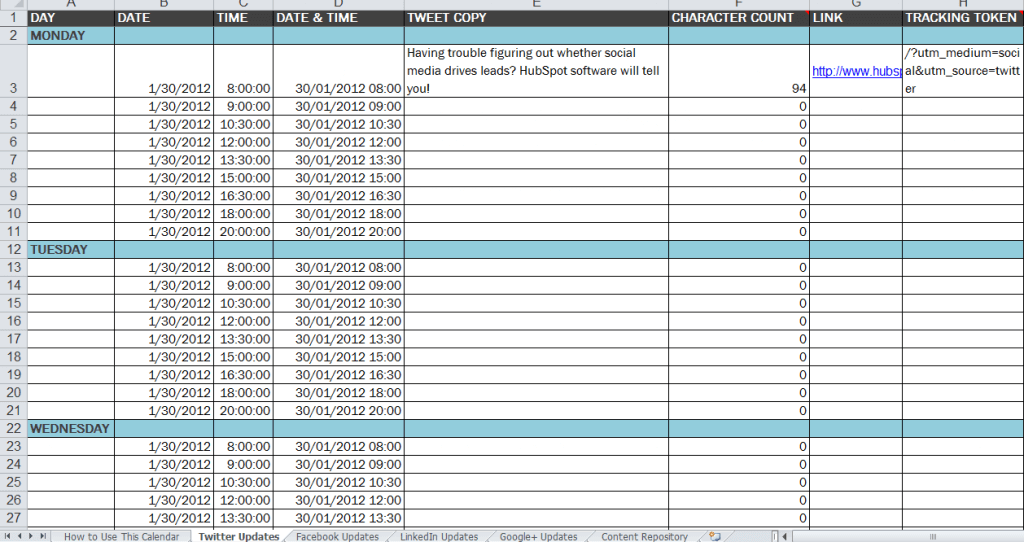
С помощью Excel вы можете создать листы для каждой соцсети и использовать их в качестве репозитория контента для публикации. Особенно полезен Excel в случае Twitter т.к. он автоматически подсчитывает количество символов.
Таблицы в качестве калькулятора трафика и лидов
Вам необходимо обозначить цели по количеству лидов. Но как это сделать? И, после определения цели, как понять, сколько трафика нужно сгенерировать, чтобы выполнить задачу?
Если вы уже мысленно задавали себе эти вопросы, то Excel поможет упорядочить мысли. А если все эти цифры и вычисления сводят вас с ума, то использование шаблона, который автоматически рассчитывает все, что нужно, облегчит вам жизнь.
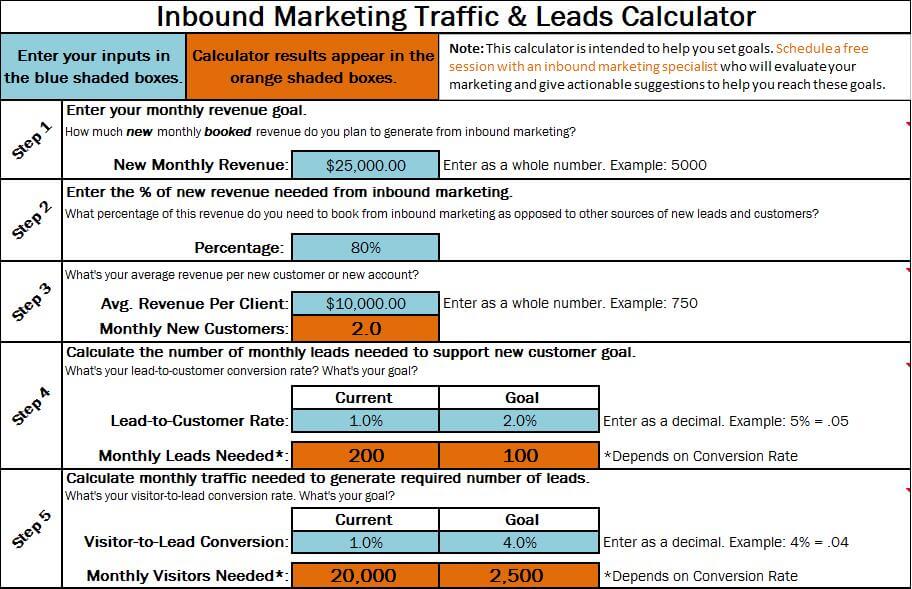
Таблицы для ежемесячного отчета по метрикам
Вы сформулировали цели и достигли их. Отличная работа! Самое время продемонстрировать свой успех в отчете для начальства. При этом создание качественного шаблона с нуля может отнять много времени и сил, которые лучше потратить, собственно, на саму работу, поэтому воспользоваться специальным шаблоном будет хорошей идеей.
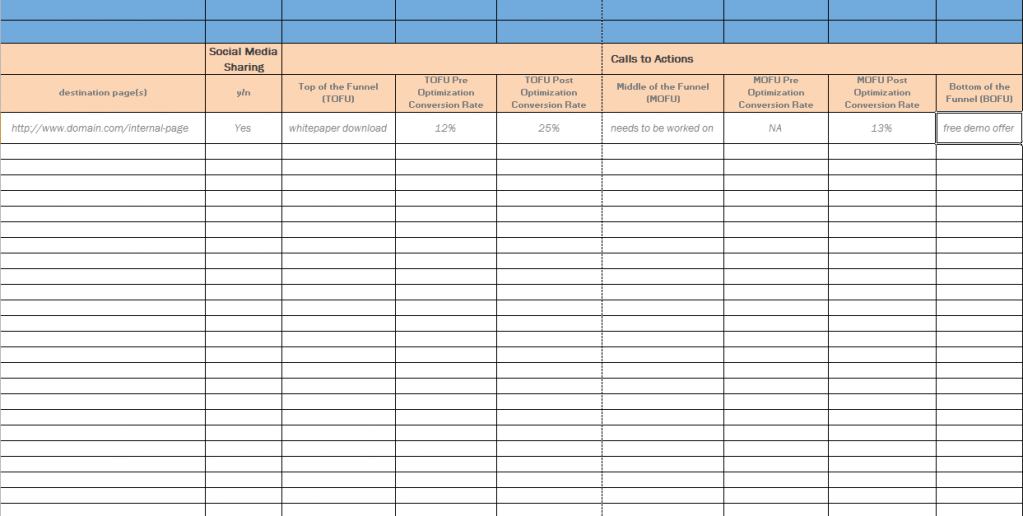
* Шаблоны, использованные в статье, созданы компанией HubSpot.
Excel для интернет — маркетологов
Продолжительность обучения 16 час, 2-4 дня


Программа Excel полезна всем специалистам для сокращения расчетов, уменьшения временных затрат, красивого оформления отчетов , но для маркетологов она совершенно необходима, потому что профессия интернет-маркетолога ( SEO-шника, контекстолога) содержит несколько абсолютно разных функциональных блоков и работу с большими массивами данных.
Интернет-маркетолог реально работает в режиме многозадачности, и в каждом из этих блоков Excel незаменим по-своему. Для маркетолога и особенно для digital-маркетолога Excel гораздо больше, чем простое ведение таблиц, форматирование графиков или использование основных арифметических формул для расчетов. Маркетолог должен не только иметь общее видение стратегии и полный обзор мероприятий в рамках этой стратегии, но и регулярно отслеживать ход реализации этих мероприятий, получать информацию о текущих затратах, проводить ее анализ, и обладать возможностью своевременно реагировать на изменение рынка.
— Функции Excel для анализа данных страниц сайта, подсчете количества символов в title и description, преобразовании текста, поиске различных элементов в таблице.Работа с регистром символов. Подсчет количества символов в мета-тегах. Подсчет количества запросов в ТОПе. Отсчет кол-ва дней с указанной даты
— Удаление ссылок в Excel. Замена символов и элементов в таблице. Удаление лишних пробелов. Сортировка по частоте или алфавиту. Поиск и выделение дубликатов ячеек.
— Удаление дублей запросов. Поиск и удаление минус слов. Сортировка данных по цвету заливки ячеек. Закрепление строки для удобства работы. Расширение ячейки до нужной ширины.
— Для постановки маркетинговых целей Excel имеет несколько вариантов планировщиков идей. В них можно зафиксировать маркетинговые идеи, задачи и цели, и настроить контроль над их разработкой и исполнением.
— Для создания планов и бюджетов мероприятий, ведения списков участников и учета ежедневных заданий Excel предлагает ряд вариантов встроенных шаблонов, например Шаблон календарного плана размещения публикаций на сайте или Шаблон таблицы размещения публикаций в социальных сетях.
— Для анализа ведения кампаний в Adwords Excel предлагает шаблон, который упорядочивает информацию по настройке кампаний для разных целевых групп и отражает наиболее эффективные из них.
— Для оценки кампаний SEO -продвижения Excel позволяет создать шаблон оценки SEO-продвижения за счет аккумулирования входящей. информации, характеризующей динамику изменений трафика.
— И конечно, визуализация данных, таблиц и графиков, диаграмм, которыми наполнены все отчеты маркетолога, сортировка, брендирование графиков и т.д.
Полная программа обучения может быть скорректирована и дополнена по инд. запросу.